
代理猎手(proxy hunter)
v3.1 绿色版大小:446 KB更新:2025/02/13
类别:电脑应用系统:Android
分类

大小:446 KB更新:2025/02/13
类别:电脑应用系统:Android
代理猎手提供网络代理功能,可以在软件界面添加代理的任务,按照软件的引导步骤设置需要搜索的地址,最后就可以直接启动代理计划,支持地址验证功能,搜索到代理的服务器就可以直接在软件添加验证,查看是否可以连接到远程主机,也支持导出代理服务器地址,将本软件搜索到的代理地址全部导出到TXT保存,方便以后复制这些服务器地址使用,您也可以在软件主菜单界面找到代理调度功能,可以一键启动代理,可以停用代理,需要的朋友就下载吧。
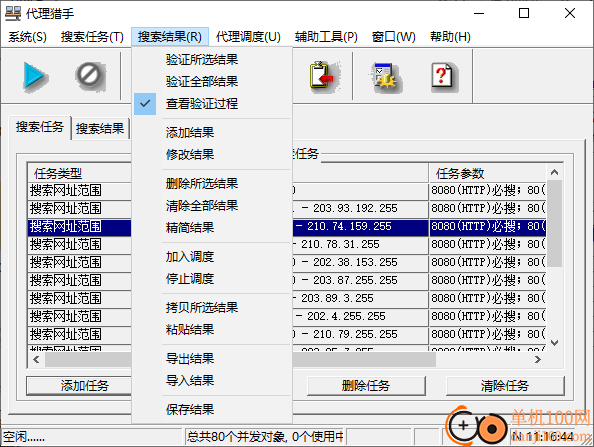
1、支持http代理功能,可以在软件搜索相关的代理服务器
2、也可以在软件界面查找SOCKS5相关的代理内容和验证地址
3、支持代理调度范围设置,可以使用新的地址使用代理
4、支持添加验证数据,可以输入验证名、验证地址、特征字串
5、局域网或拨号上网:通过Ping主机确认网络通畅,主机IP地址:166.111.32.2
6、搜索方法:启用先Ping后连的机制、并发数量:100、重复次数:1
7、用户代理:Internet Explorer 4.01、Netscape Navigator 4.05
8、也支持设置Mozilla/4.0 (compatible; MSIE 4.01; Windows 98)
9、辅助工具:主机IP<->域名、设定预选IP范围、设定预选端口和协议
10、搜索结果:验证所选结果、验证全部结果、查看验证过程
11、代理调度:验证所选代理、验证全部代理、拷贝所选代理、查找代理、启用/停用
1. 定时开始搜索
此任务必须位于任务列表的开头,搜索开始后,代理猎手会不断检查系统时间,一旦到了搜索时间就会自动开始搜索,此任务的目的在于对于使用95或NT等没有计划任务功能的用户,也可以定时自动开始搜索。而98的用户则可以用98的计划任务,同时在代理猎手的设置中设置为本软件启动如果有搜索任务则自动搜索。
2. 搜索完毕关机
此任务一般放在任务列表的最后,代理猎手在执行搜索任务的过程中一旦遇到此任务就会执行关机动作,不过这种功能只对使用非NT和ATX电源的用户有用,对NT及非ATX电源只是ShutDown而不是关机。另外,如果要让代理猎手关机,请事先将其它软件关闭,以免关机过程因为有的程序弹出“要不要保存”的对话框而中断关机过程。
3. 搜索网址范围(缺省)
这就是普通的搜索任务,根据引导步骤设定好要搜索的网址范围、端口和协议等。
4. 开始拨号连接
此任务用于拨号上网的用户,可以让代理猎手自动进行拨号。
5. 挂断拨号连接
此任务用于拨号上网的用户,可以让代理猎手在搜索完毕后自动挂断拨号连接。
1、启动代理猎手软件就可以添加搜索任务,可以在软件查看已经添加的任务
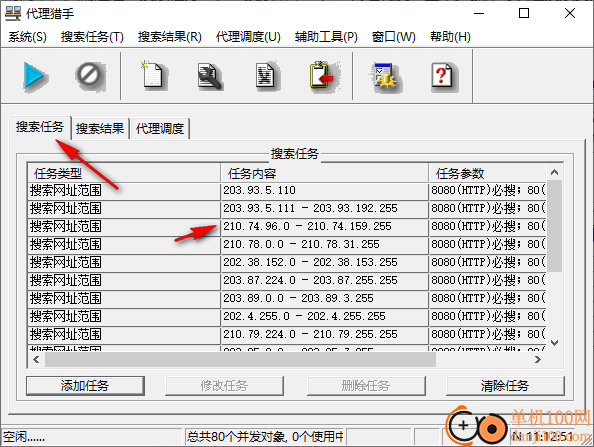
2、任务类型设置:定时开始搜索、搜索完毕关机、搜索网址范围
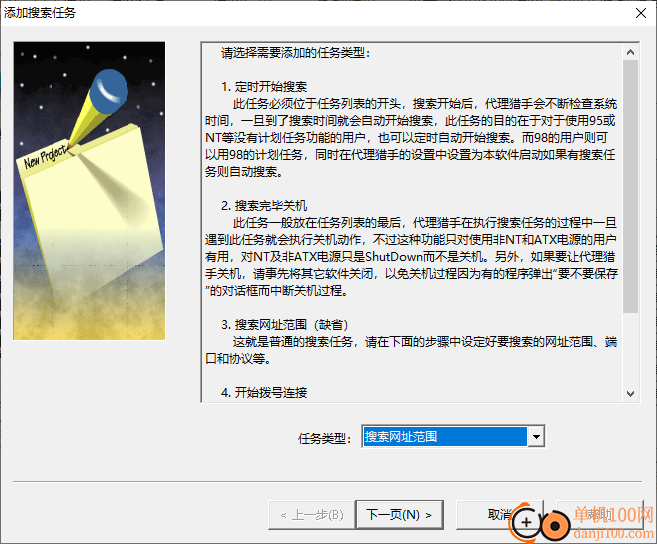
3、请在下面的地址范围中设定您想搜索的地址范围,有五种类型的地址可以选择:
1. 起止地址范围
代理猎手将搜索从起始IP地址到结束IP地址内的所有IP地址,如202.96.11.56-202.96.22.133,则代理猎手搜索202.96.11.56 ... 202.96.11.255 - 202.96.12.0 ... 202.96.12.255 ... ... 202.96.21.255 - 202.96.22.0 ... 202.96.22.133所有的地址;
2. 地址变化范围
此时代理猎手将把您设定的地址作为变化范围看待,还是刚才的202.96.11.56-202.96.22.133,代理猎手会按照202.96.11.56 ... 202.96.11.133 - 202.96.12.56 ... 202.96.12.133 - ... - 202.96.22.56 ... 202.96.22.133这样来搜索,即起始和结束地址的每一位定义此位变化的范围;
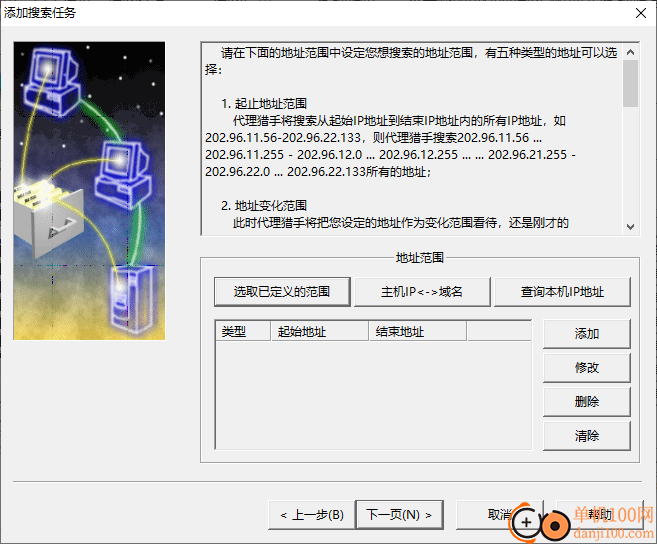
3. 单一IP地址
即只搜索一个主机地址,省得重复输入。
4. 起始地址+子网掩码
是第1种地址范围的另一种输入方式。
5. 起始地址+子网范围
同上。子网范围是形如2B、16C这样的表示方法。
如果您不知道IP地址、B类地址、子网、掩码等概念,请查看TCP/IP网络知识的相关书籍;
不知道该搜索什么范围,那么就从身边做起(点击“查询本机IP地址”来得到本机目前的IP地址;找一个你能直接访问的主机地址,点击“主机IP<->域名”按钮,查找此主机的IP地址,然后在此主机所在的B类地址范围内搜索),另外,还可以从网上获取相关地址范围信息,总之,搜索的范围是不断积累的;
对于有经验的用户,可以事先定义一些常用的搜索范围,以便需要时快速取用,使用此功能请点击“选取已定义的范围”按钮。
设定完毕按“下一步”进行端口和协议设置。
4、请在下面设定您想搜索的端口和协议。
点击“添加”按钮进入添加对话框,输入你想搜索的端口和协议。
点击“选用”按钮进入选用预先定义好的端口和协议的对话框,在里面你还可以设定常用的端口和协议以便快速的取用。
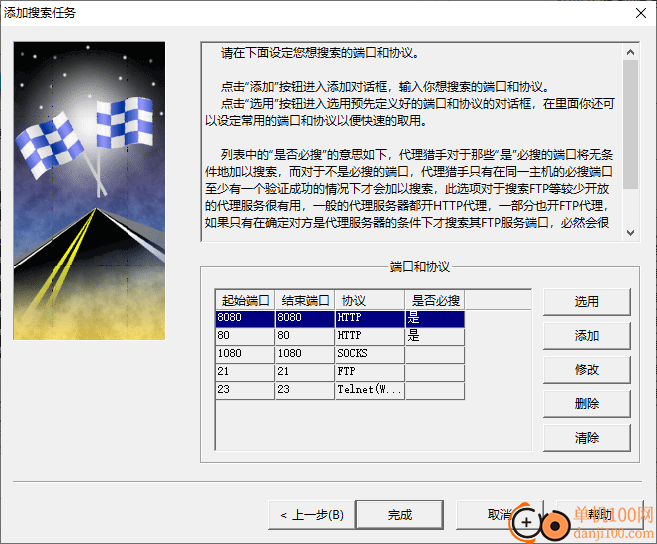
列表中的“是否必搜”的意思如下,代理猎手对于那些“是”必搜的端口将无条件地加以搜索,而对于不是必搜的端口,代理猎手只有在同一主机的必搜端口至少有一个验证成功的情况下才会加以搜索,此选项对于搜索FTP等较少开放的代理服务很有用,一般的代理服务器都开HTTP代理,一部分也开FTP代理,如果只有在确定对方是代理服务器的条件下才搜索其FTP服务端口,必然会很大地提高搜索效率。
设定完毕单击“完成”按钮完成添加搜索任务。
5、搜索验证设置界面,设置连接超时时间、验证超时时间、并发连接数目

6、验证数据设置界面,在软件设置验证资源地址,设置验证资源参数
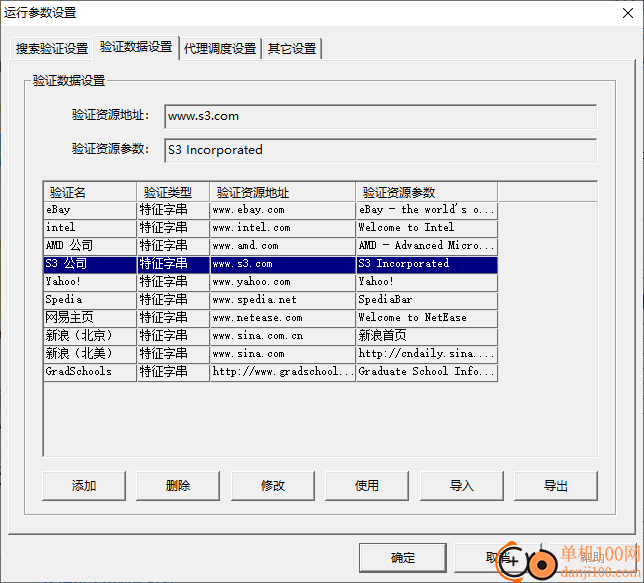
7、代理调度参数设置:使用代理调度功能、代理调度监听端口:8080、允许其它机器使用本机的自动调度功能、启用本地域名解析及缓冲功能
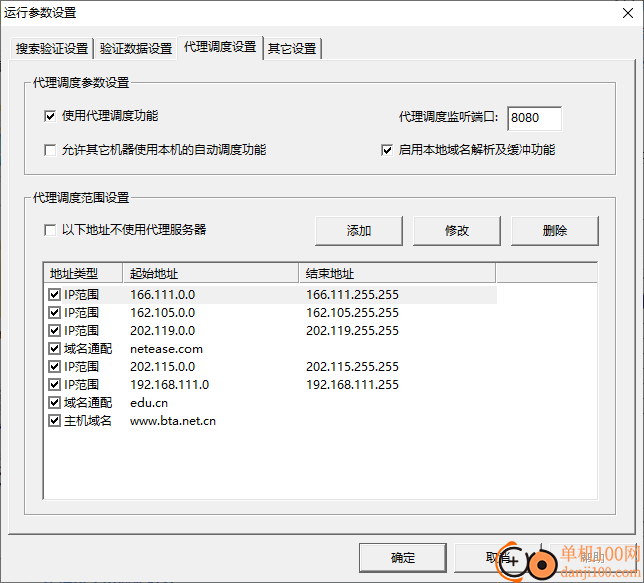
8、运行参数
进入Windows自动运行
启动时自动开始搜索
启动时自动验证代理调度表
禁止运行多个代理猎手程序
关闭代理猎手时弹出确认窗口
搜索时定时自动保存10分钟
最晚关机时间22:35:40
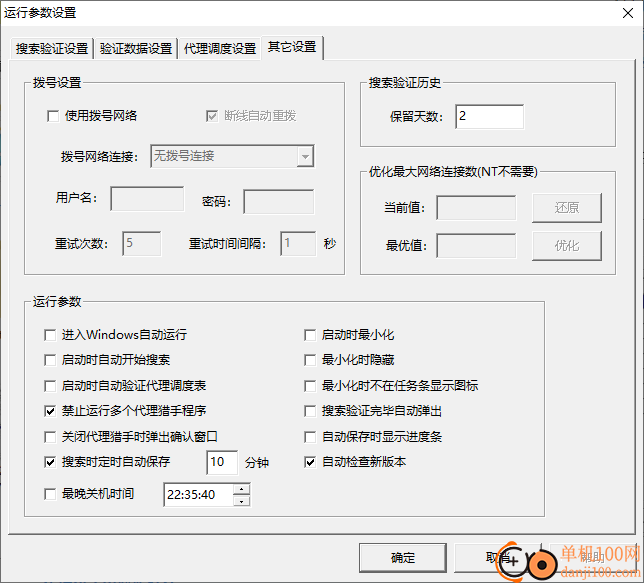
9、搜索结果
验证所选结果
验证全部结果
查看验证过程
添加结果
修改结果
删除所选结果
清除全部结果
精简结果
加入调度
停止调度
拷贝所选结果
粘贴结果
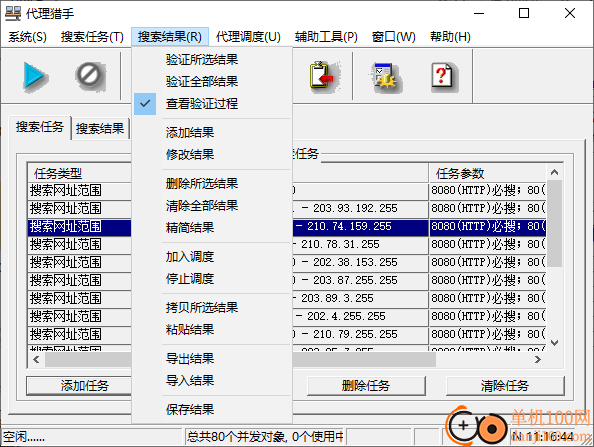
giwifi认证客户端电脑应用9.04 MBv1.1.4.6 官方版
详情消防融合通信PC客户端电脑应用154.09 MBv8.2.25 Windows版
详情山东通pc端电脑应用614.12 MBv3.0.46000.123 官方最新版
详情3DMark 11 Developer Edition(电脑跑分软件)电脑应用271 MBv1.0.5.0 免费版
详情4DDiG DLL Fixer(DLL全能修复工具)电脑应用16.2 MBv1.0.2.3 中文免费版
详情Topaz Video Enhance AI(视频增强)电脑应用220 MBv2.6.4 汉化版
详情Rolling Sky Remake电脑版(滚动的天空自制器)电脑应用36.00 MBv0.3b Windows版
详情sound lock音量控制工具电脑应用382 KBv1.3.2 官方版
详情360小贝温控电脑应用8.21 MBv1.0.0.1161 官方独立版
详情最新版电投壹PC版电脑应用600.71 MBv3.0.32000.108 Windows客户端
详情CIMCO Edit 2024(CNC编程)电脑应用347 MBv24.01.14 中文正式免费版
详情润工作PC版电脑应用212.27 MBv6.1.0.0 官方最新版
详情易考通在线考试平台电脑应用81.35 MBv1.1.6.59 电脑版
详情百灵创作(码字写作软件)电脑应用31.7 MBv1.1.7 官方版
详情LunaTranslator(Galgame翻译工具)电脑应用58.5 MBv2.26.1 中文绿色免费版
详情多玩键盘连点器电脑应用88.0 KBv1.0.0.2 免费版
详情熊猫精灵脚本助手电脑应用15.8 MBv2.4.2 官方版
详情MouseClickTool(鼠标连点器)电脑应用17.0 KBv2.0 绿色免费版
详情大华摄像机IP搜索工具电脑应用17.8 MBv4.11.3 中文版
详情联想QuickFix工具中心电脑应用70.7 MBv2.1.24.0607 免费版
详情点击查看更多
giwifi认证客户端电脑应用9.04 MBv1.1.4.6 官方版
详情山东通pc端电脑应用614.12 MBv3.0.46000.123 官方最新版
详情爱奇艺windows10 UWP电脑应用96.00 MBv5.13 官方版
详情中油即时通信客户端电脑应用601.12 MBv3.0.30000.75 pc最新版
详情抖音直播伴侣PC端电脑应用352.12 MBv7.4.5 最新版
详情hp smart pc版电脑应用559.00 KBv151.3.1092.0 Windows版
详情消防融合通信PC客户端电脑应用154.09 MBv8.2.25 Windows版
详情小米miui+beta版客户端电脑应用531.21 MBv2.5.24.228 官方版
详情Rolling Sky Remake电脑版(滚动的天空自制器)电脑应用36.00 MBv0.3b Windows版
详情鞍钢集团钢钢好PC端电脑应用166.33 MBv7.35.1003.604494 Windows版
详情京东ME PC版电脑应用336.33 MBv3.3.13 Windows最新版
详情最新版电投壹PC版电脑应用600.71 MBv3.0.32000.108 Windows客户端
详情渝快政PC端电脑应用338.99 MBv2.17.0 Windows最新版
详情4DDiG DLL Fixer(DLL全能修复工具)电脑应用16.2 MBv1.0.2.3 中文免费版
详情i国网pc端电脑应用603.53 MBv2.9.60000.181 桌面版
详情学浪学生版电脑版电脑应用97.70 MBv1.9.1 PC客户端
详情润工作PC版电脑应用212.27 MBv6.1.0.0 官方最新版
详情抖音PC客户端电脑应用3.07 MBv3.9.0 官方版
详情交建通客户端电脑应用288.57 MBv2.6.780000.89 Windows版
详情海鹦OfficeAI助手电脑应用45 MBv0.3.01 官方版
详情点击查看更多
































